Jak usunąć kalendarz na iPhonie
Co wiedzieć
- W przypadku większości typów kont otwórz Kalendarz, stuknij w Informacje ikona obok nazwy kalendarza i wybierz Usuń kalendarz.
- W przypadku kont bez Usuń kalendarz opcja, otwórz Ustawienia, Wybierz Kalendarz, wybierać Konta i wyłącz Kalendarz przełącznik.
W tym artykule wyjaśniono, jak usunąć kalendarz na iPhonie i dodać go z powrotem, jeśli zmienisz zdanie. Instrukcje dotyczą wszystkich modeli iPhone'a.
Usuń kalendarz w aplikacji Kalendarz
Możesz łatwo usunąć kalendarz iCloud, subskrybowany lub Google z iPhone'a bezpośrednio w aplikacji Kalendarz. Jeśli nie widzisz opisanej tutaj opcji Usuń kalendarz, przejdź do następnego zestawu kroków, aby usunąć kalendarz w Ustawieniach.
Otworzyć Kalendarz na iPhonie.
Uzyskiwać Kalendarze u dołu ekranu.
-
Stuknij w Informacje ikonę (mała litera „i”) po prawej stronie kalendarza, który chcesz usunąć.

Przewiń w dół i dotknij Usuń kalendarz.
-
Potwierdź tę czynność, dotykając Usuń kalendarz w wyskakującym okienku.

Usunięcie kalendarza spowoduje usunięcie wszystkich wydarzeń powiązanych z tym kalendarzem.
Usuń kalendarz w Ustawieniach
W przypadku niektórych kalendarzy, takich jak Exchange, Yahoo lub konta biznesowe skonfigurowane w Google, musisz przejść do aplikacji Ustawienia, aby wyłączyć kalendarz. Te konta nie wyświetlają opcji Usuń kalendarz w aplikacji Kalendarz w powyższych krokach.
Otworzyć Ustawienia na iPhonie i wybierz Kalendarz.
Uzyskiwać Konta.
-
Wybierz konto odpowiadające kalendarzowi, który chcesz usunąć.

Wyłącz przełącznik dla Kalendarze.
-
Potwierdź tę czynność, dotykając Usuń z mojego iPhone'a w wyskakującym okienku.

Możesz usunąć wszystkie elementy z konta, dotykając Usuń konto na powyższym ekranie konta.
Dodaj kalendarz na iPhonie
Jeśli zmienisz zdanie na temat usuniętego kalendarza, możesz go dodać z powrotem w zależności od tego, czy konto zostało usunięte całkowicie, czy tylko Kalendarz; postępuj zgodnie z jednym z poniższych zestawów instrukcji.
Dodaj kalendarz do istniejącego konta
Jeśli nadal będziesz używać konta do innych celów, takich jak Poczta lub Notatki, możesz ponownie włączyć przełącznik Kalendarz.
Otworzyć Ustawienia na iPhonie i wybierz Kalendarz.
-
Uzyskiwać Konta.

Wybierz konto odpowiadające kalendarzowi, który chcesz ponownie włączyć.
-
Włącz przełącznik dla Kalendarze.
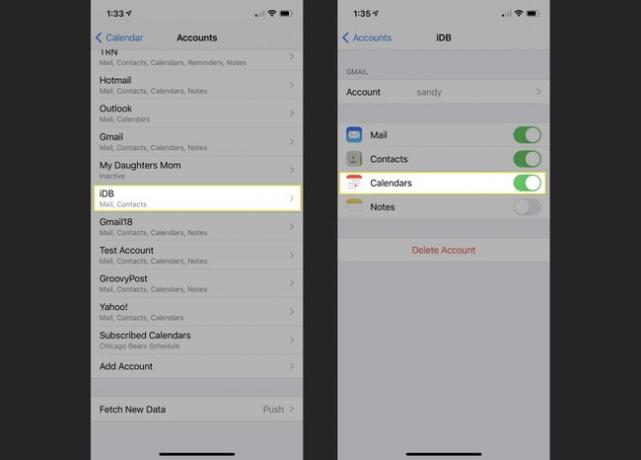
Powinieneś wtedy zobaczyć swój dodatek na liście Kalendarze w aplikacji Kalendarz.
Dodaj kalendarz do nowego konta
Może masz zupełnie nowe konto, którego chcesz używać na swoim iPhonie. Możesz skonfigurować go tak, aby korzystał z kalendarza i zawierał elementy, takie jak Poczta i Kontakty, jeśli chcesz.
Otworzyć Ustawienia na iPhonie i wybierz Kalendarz.
Uzyskiwać Konta.
-
Przewiń w dół i wybierz Dodaj konto.

Wybierz typ konta, które chcesz dodać, spośród opcji takich jak iCloud, Microsoft Exchange i Google. Możesz również wybrać Inne, jeśli Twoje konto nie należy do żadnej z tych kategorii. W naszym przykładzie użyjemy Yahoo!
W zależności od wybranego typu konta postępuj zgodnie z kolejnymi monitami. Musisz się zalogować, połączyć i zweryfikować konto. Ten proces różni się w zależności od typu konta.
-
Po dodaniu konta włącz przełącznik dla Kalendarz i opcjonalnie wszelkie inne elementy, których chcesz użyć.

Powinieneś wtedy zobaczyć swój dodatek w Kalendarzu i innych aplikacjach włączonych podczas procesu konfiguracji.
Dodaj subskrybowany kalendarz
Możesz dodać kalendarz dla harmonogramu drużyny sportowej, szkoły lub organizacji. Aby dodać go do kalendarza iPhone'a, potrzebujesz adresu internetowego (pliku ICS). Więc zbierz te informacje, a następnie wykonaj następujące kroki.
Otworzyć Ustawienia na iPhonie i wybierz Kalendarz.
Uzyskiwać Konta.
-
Przewiń w dół i wybierz Dodaj konto.

-
Wybierać Inne i wybierz Dodaj subskrybowany kalendarz na dnie.

Wprowadź adres internetowy i dotknij Następny.
-
Uzupełnij wszelkie niezbędne informacje dodatkowe, takie jak nazwa użytkownika lub hasło (niezwykłe) i dotknij Zapisać.

Dodać Opis do subskrybowanego kalendarza, dzięki czemu można go szybko znaleźć.
Powinieneś wtedy zobaczyć swój dodatek w aplikacji Kalendarz w sekcji Subskrybowane listy kalendarzy.
Zarządzaj kalendarzami iPhone'a z łatwością
Usunięcie kalendarza z iPhone'a, którego już nie potrzebujesz, ma sens. Oszczędza ci to z zaśmieconej aplikacji Kalendarz. Dodatkowo, jeśli zmienisz zdanie i chcesz dodać go z powrotem, wystarczy kilka dotknięć.
Aby dowiedzieć się więcej o czyszczeniu urządzenia, zobacz, jak: usunąć konto e-mail z iPhone'a lub usuń kontakty z iPhone'a.
